Notion 초기화
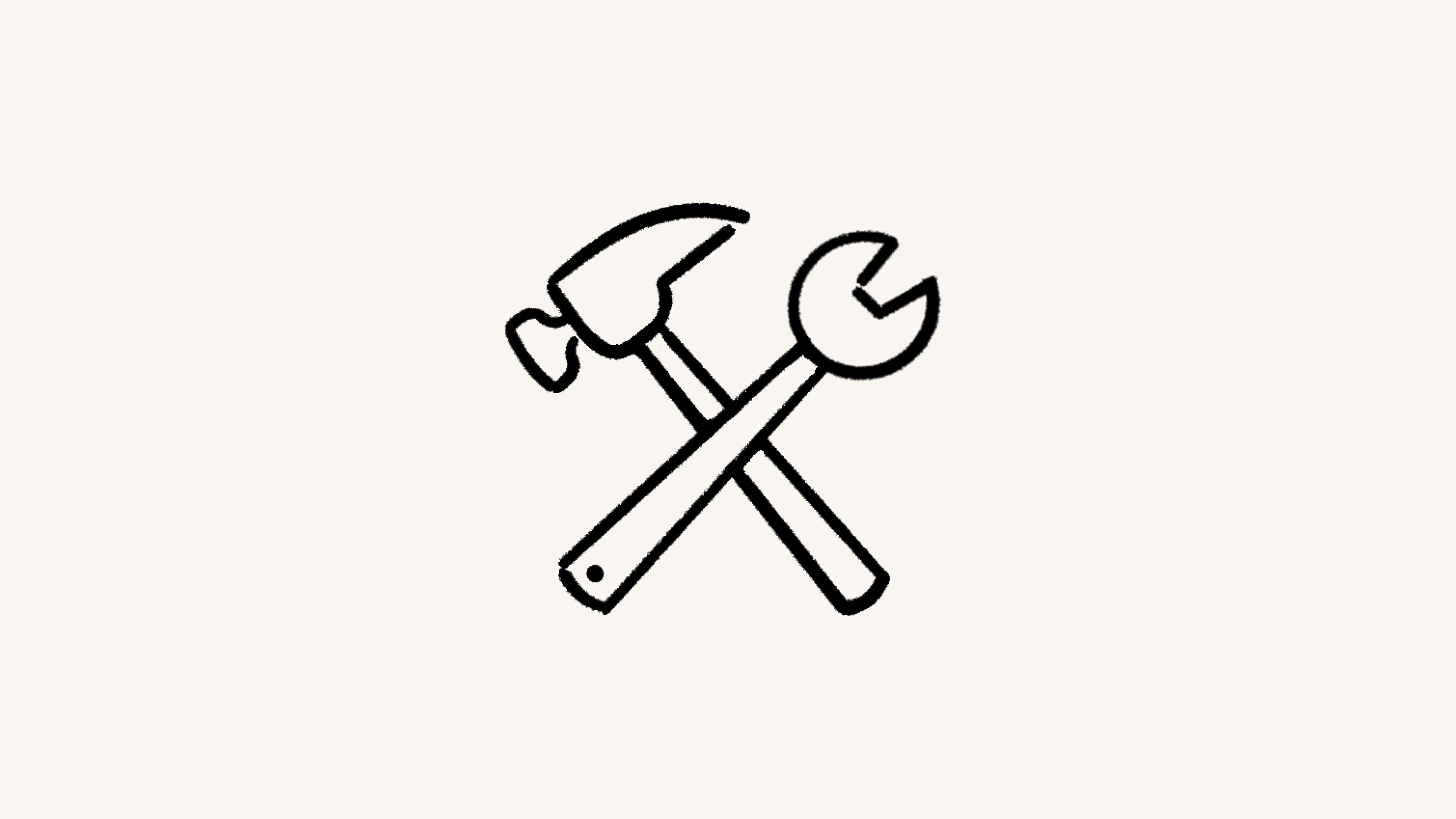
때로는 앱이 예상대로 작동하지 않을 수 있어요. 다음은 Notion 문제를 해결하는 방법이에요 ⚠️
Notion을 초기화하면 콘텐츠가 제대로 표시되지 않는 등의 문제를 해결하는 데 도움이 될 수 있습니다.

참고:
앱 또는 브라우저를 초기화하면 활성화된 모든 Notion 계정에서 로그아웃됩니다. 초기화 후 다시 로그인할 수 있도록 로그인 정보를 기록하거나 기억해 두세요!
메뉴 모음이 보이지 않나요? Windows에서는
alt를 눌러야 메뉴 모음이 표시될 수 있습니다.
Notion 데스크톱 앱을 초기화하려면 다음 단계를 따르세요.
기기의 메뉴 표시줄에서
보기→강제 새로고침을 선택하세요.메뉴 표시줄에서
도움말→문제 해결→초기화와 모든 로컬 데이터 삭제를 선택하세요.Notion을 종료한 다음 아래와 같이 실행하세요.
Mac의 경우: Finder를 열고 메뉴 표시줄에서
이동→폴더로 이동을 선택하세요./Users/를 입력하세요.<USERNAME>/Library/애플리케이션 지원을 선택한 다음 Notion을 삭제하세요.Windows: 파일 탐색기에서
C:\Users\ 로 이동하세요 .<USERNAME>\ AppData\ 로밍을 선택한 다음 Notion을 삭제하세요.
Chrome과 Microsoft Edge
Mac의 경우
Cmd + Option + i, Windows의 경우Ctrl + Shift + i를 사용하여 개발자 도구를 여세요.개발자 도구를 연 상태에서 브라우저에서 새로고침 버튼을 마우스 우클릭하세요.
캐시 지우기와 강제 새로고침을 선택하세요.개발자 도구에서
애플리케이션으로 이동하여 왼쪽에서쿠키메뉴를 펼쳐 확인하세요.Notion 링크를 마우스 우클릭하고
삭제를 선택하세요.
Safari
시스템 메뉴 표시줄에서
Safari메뉴를 열고환경설정을 선택하세요.개인정보 보호섹션에서웹사이트 데이터 관리를 선택하세요.Notion을 찾아 선택한 다음모두 제거를 선택하세요.
Firefox
URL 왼쪽에서 🔒 → 쿠키와 사이트 데이터 삭제 → 제거를 선택하세요.
Notion 모바일 앱을 초기화하려면 기기에서 앱을 삭제하고 다시 설치하면 됩니다. Notion은 모든 데이터가 계정과 동기화되므로 데이터 손실에 대해 걱정할 필요가 없어요!
